Како да преузмете ИоуТубе видео записе на Лаптоп/ПЦ
Мисцелланеа / / November 28, 2021
Понекад преузимање омиљених ИоуТубе видео записа на лаптоп или рачунар може бити добра опција ако имате нестабилну интернет везу или желите да гледате видео записе ван мреже. Када преузмете ИоуТубе видео снимке, можете их лако гледати ван мреже без гледања досадних реклама или чекања на баферовање. Међутим, ИоуТубе платформа вам не дозвољава да директно преузимате видео записе на рачунар. И ту се појављују алати и апликације трећих страна. Постоји неколико софтвера независних произвођача који вам могу помоћи да преузмете било који ИоуТубе видео без напора. Штавише, постоји много веб локација за преузимање видео записа ако желите да преузмете ИоуТубе видео снимке без икаквог софтвера. Стога, да бисмо вам помогли, имамо водич који можете пратити преузмите ИоуТубе видео записе на свој рачунар.

Садржај
- Како преузети ИоуТубе видео снимке на лаптопу/рачунару
- Како бесплатно преузети ИоуТубе видео записе
- 1. 4К Видео Довнлоадер
- 2. ВЛЦ Медиа Плаиер
- 3. ВинКСИоутубе Довнлоадер
- Како преузети ИоуТубе видео записе на лаптопу без икаквог софтвера
- А. Користећи Ит1с веб локацију
- Б. Коришћење ИоуТубе Премиум-а за преузимање видео записа
Како преузети ИоуТубе видео снимке на лаптопу/рачунару
Како бесплатно преузети ИоуТубе видео записе
Наводимо неколико бесплатних софтвера независних произвођача који можете користити за преузимање омиљених ИоуТубе видео снимака. Можете да инсталирате један од следећих софтвера на рачунар или лаптоп:
1. 4К Видео Довнлоадер
4К видео довнлоадер је вишенаменски бесплатни софтвер за преузимање видео записа који можете да користите за преузимање ИоуТубе видео записа. Штавише, такође можете издвојити аудио из видео записа, претворити видео записе у МП3 формат, па чак и преузети аудио и видео записе са Инстаграма. Пратите ове кораке ако желите бесплатно да преузмете ИоуТубе видео записе на лаптоп.
1. Први корак је преузимање и инсталирање а 4К видео преузимање на вашем лаптопу или рачунару.
2. После успешно инсталирање софтвера на вашем систему, покрените га.
3. Сада, морате копирајте везу до ИоуТубе видеа желите да преузмете. Идите на ИоуТубе.цом на свом веб претраживачу и потражите видео.
4. Кликните на Видео а затим кликните на Објави дугме на дну.

5. Додирните КОПИЈА поред УРЛ адресе видеа на копирајте везу ИоуТубе видеа желите да преузмете.

6. Смањите екран прегледача и отворите софтвер за преузимање 4К видео записа.
7. Кликните на Пасте Линк дугме у горњем левом углу екрана.
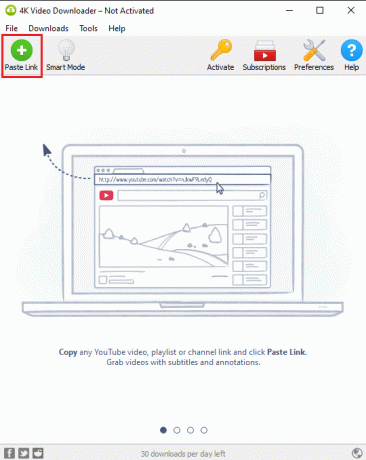
8. Софтвер ће аутоматски преузети везу до ИоуТубе видеа.
9. Сада можете промените квалитет видеа избором опција на екрану. Препоручујемо Вам изаберите највиши квалитет да бисте добили најбоље искуство. Али, имајте на уму да ће одабиру највишег квалитета бити потребно неко време за преузимање видео записа.
10. Након што изаберете квалитет видеа, можете да изаберете да ли желите да издвојите звук из видео записа или желите да преузмете цео видео. Кликните на падајући мени поред Преузмите видео на врху да бисте изабрали жељени избор.
11. Сада можете изаберите Видео Формат кликом на падајући мени поред формата. Међутим, препоручујемо да преузмете Видео записи у МП4 формату пошто су компатибилни са сваким уређајем, а квалитет је прилично пристојан.

12. Кликните на Изабери поред видео везе на дну да бисте изабрали локацију на којој желите да сачувате свој ИоуТубе видео на рачунару или лаптопу.
13. На крају, кликните на Преузимање дугме на дну прозора екрана да преузмете видео на жељену локацију.

То је то, а 4К видео преузимач ће аутоматски преузети видео и сачувати га на одабраној локацији у вашем систему. Након што се преузимање заврши, можете се кретати до одабране локације и одатле пустити видео. Међутим, ако желите да преузмете још ИоуТубе видео снимака у истом формату, можете да изаберете паметни режим у софтверу да бисте сачували своје поставке преузимања. На овај начин можете уштедети време без потребе да мењате подешавања формата.
Такође прочитајте:Поправите ИоуТубе видео који се учитава, али не репродукује видео снимке
2. ВЛЦ Медиа Плаиер
ВЛЦ медиа плејер је још једна алтернатива коју можете користити ако желите да преузмете ИоуТубе видео записе на свој лаптоп или рачунар. Штавише, ВЛЦ медиа плејер је видео плејер отвореног кода за Виндовс ПЦ или МАЦ. Помоћу овог алата можете репродуковати било који формат мултимедијалне датотеке. ВЛЦ медиа плејер може вам помоћи да преузмете своје омиљене ИоуТубе видео записе у било ком формату. Неки корисници можда већ имају инсталиран ВЛЦ медиа плејер на свом систему. Можете да пратите ове кораке за коришћење ВЛЦ медиа плејера за преузимање ИоуТубе видео записа.
1. Први корак је преузимање ВЛЦ медиа плејера ако га већ немате на рачунару. Можете да кликнете на доле наведене везе да преузмете алатку.
- Преузмите за Виндовс ПЦ/лаптоп
- Преузмите за МАЦ
2. Након преузимања ВЛЦ медиа плејера, Инсталирај то на вашем систему.
3. Сада, идите до ИоуТубе.цом на свом веб претраживачу и потражите видео који желите да преузмете.
4. Кликните на Дугме за дељење испод видеа.

5. Додирните на ЦОПИ поред УРЛ адресе видео снимка.

6. Сада, покрените ВЛЦ Медиа Плаиер и клик на Медији из горњег менија.
7. У менију кликните на Отворите мрежни ток.

8. Налепите везу ИоуТубе видеа који желите да преузмете у оквиру за текст и кликните на Дугме за репродукцију са дна.

9. Када ваш видео почне да се репродукује у ВЛЦ медиа плејеру, кликните на Картица Алати и изаберите Информације о кодеку.
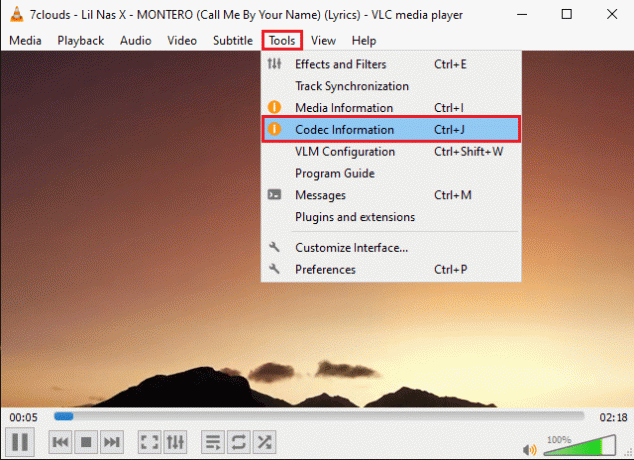
10. Појавиће се нови прозор. овде, копирај текст од Локација поље на дну прозора.
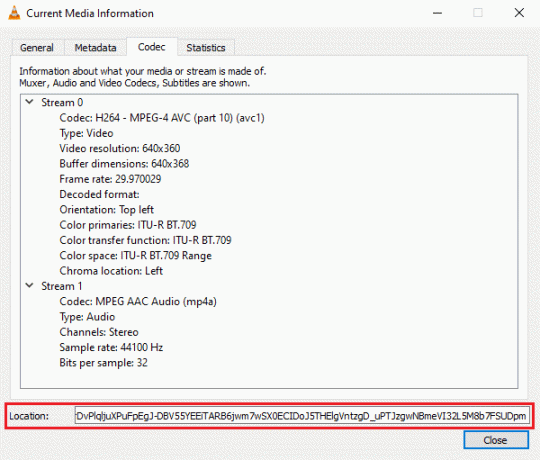
11. Отворите свој веб претраживач, налепите текст у траку за УРЛ адресу, и притисните ентер.
12. На крају, направите а десни клик на репродуковање видеа и кликните на „Сачувај видео као“ да преузмете видео на свој систем.
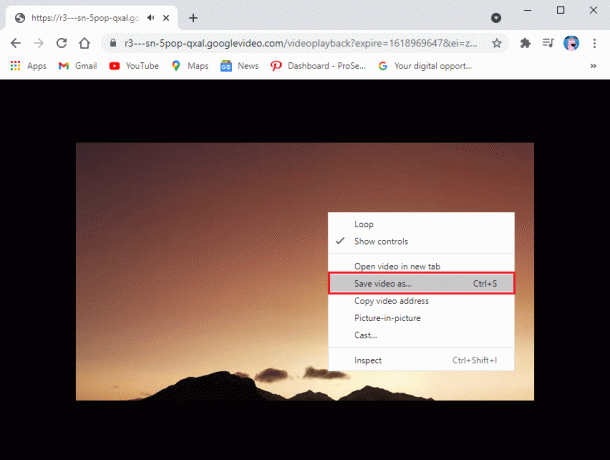
ВЛЦ медиа плејер ће аутоматски преузети ваш видео са подразумеваним видео квалитетом од 1080п. Не можете преузети видео у вишој резолуцији. Један недостатак ВЛЦ медиа плејера је тај што не можете да конвертујете свој видео у други формат датотеке.
3. ВинКСИоутубе Довнлоадер
Винк ИоуТубе довнлоадер је програм компаније ВинКс, који има читав пакет програма за преузимање видео записа из различитих извора. ВинКс ИоуТубе Довнлоадер је одличан софтвер ако желите да преузмете ИоуТубе видео записе на лаптоп уз помоћ Цхроме претраживача.
1. Преузмите и инсталирајте ВинКс ИоуТубе Довнлоадер на свој систем. Можете да кликнете на доле наведене везе да преузмете алатку:
- Преузми За кориснике Виндовс-а
- Преузми За кориснике МАЦ-а
2. Након што сте успешно инсталирали софтвер на ваш систем, покрените алатку и кликните на „Додај УРЛ“ из горњег левог угла екрана.
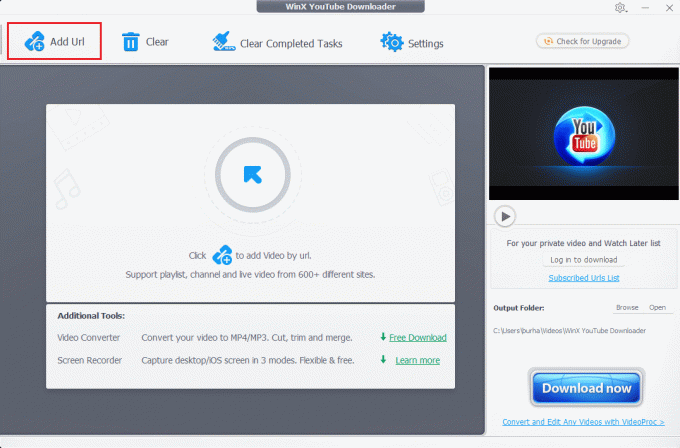
3. Отворите свој веб претраживач и идите на ИоуТубе.цом. Пронађите видео који желите да преузмете и кликните на њега.
4. Кликните на Дугме за дељење испод видеа.

5. Кликните на ЦОПИ поред адресе везе на дну.

6. Сада се вратите на ВинКс ИоуТубе довнлоадер и налепите ИоуТубе линк у пољу за текст.
7. Кликните на Анализирај дугме.
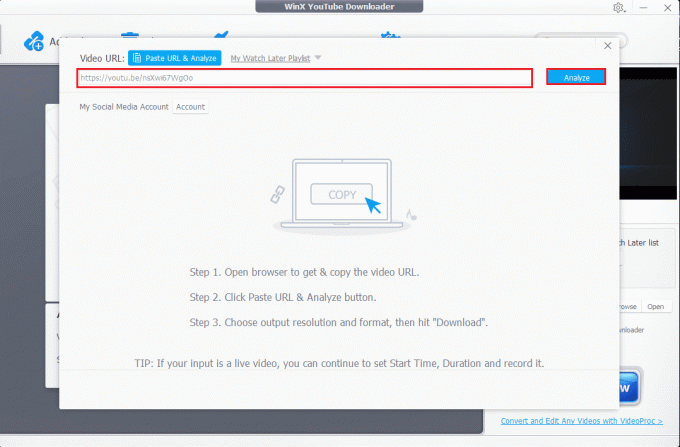
8. Можете да изаберете формат датотеке видео записа из опција. Изаберите Формат датотеке и кликните на „Преузми изабране видео записе“ у доњем десном углу екрана.
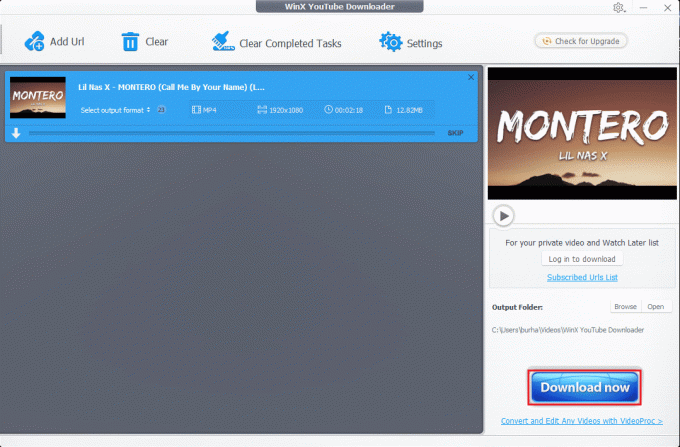
9. На крају, кликните на Преузмите одабране видео записе дугме да бисте започели преузимање ИоуТубе видео записа.

То је то; ваш видео ће се аутоматски преузети на ваш систем. Штавише, ако се одлучите за плаћену верзију алата, можете претворити своје ИоуТубе видео записе у МП3 формат.
Такође прочитајте:5 начина да поправите недостатак звука на ИоуТубе-у
Како преузети ИоуТубе видео записе на лаптопу без икаквог софтвера
А. Користећи Ит1с веб локацију
Ако не желите да преузмете и инсталирате софтвер или алат треће стране на вашем систему за преузимање ИоуТубе видео снимака, онда можете да користите бесплатне веб локације за преузимање ИоуТубе видео записа које су доступне преко интернет. Једна таква веб локација је Ит1с.цом која вам омогућава да преузимате ИоуТубе видео записе копирањем и лепљењем адресе везе видеа. Пратите ове кораке ако не знате како да преузмете ИоуТубе видео записе на свој лаптоп на мрежи.
1. Отворите Цхроме прегледач и идите на веб локацију ит1с.цом.
2. Сада отворите ИоуТубе.цом на следећој картици и пронађите видео који желите да преузмете.
3. Кликните на видео, и додирните на Дугме за дељење на дну.

4. Кликните на ЦОПИ поред адресе везе видео снимка.

5. Вратите се на ИТ1с.цом и налепите видео везу у оквир за текст у средини.
6. Након што налепите везу, кликните на Цонверт дугме.
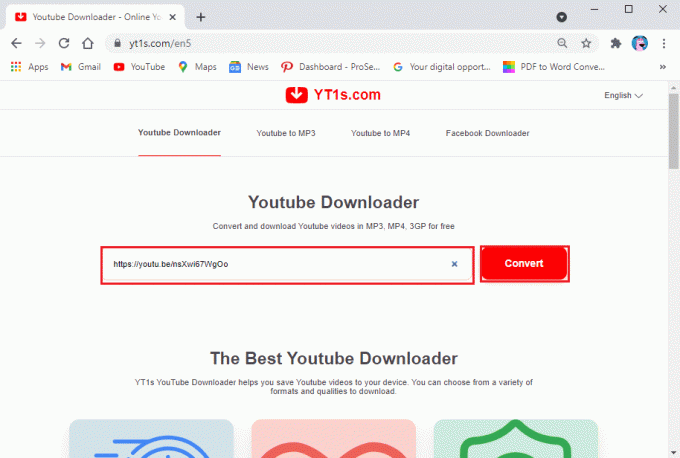
7. Сада можете да изаберете квалитет видеа тако што ћете кликнути на падајући мени поред квалитета видеа. Препоручујемо вам да се одлучите за највиши квалитет видеа да бисте добили најбоље од ИоуТубе видеа.
8. Након што изаберете квалитет видеа, кликните на „Набавите везу.“
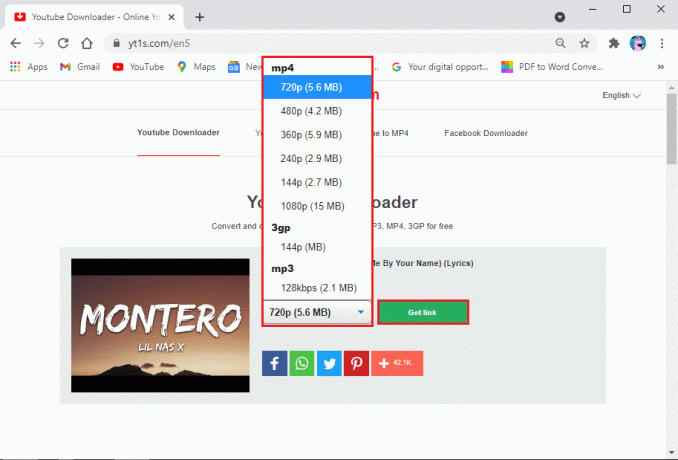
9. На крају, кликните на Дугме за преузимање да бисте добили видео на свом рачунару или лаптопу.
Преузети видео можете погледати у фасцикли недавних преузимања на рачунару.
Б. Коришћење ИоуТубе Премиум-а за преузимање видео записа
Алтернативно, ако не желите да користите софтвер треће стране, можете се одлучити и за а ИоуТубе премиум. ИоуТубе Премиум претплата вам омогућава да преузимате ИоуТубе видео снимке на самој ИоуТубе платформи. Касније можете да гледате ИоуТубе видео снимке ван мреже без повезивања на интернет.
Када добијете ИоуТубе премиум, све што треба да урадите је да пустите било који видео и кликнете на Преузимање дугме испод видео снимка. Изаберите квалитет видеа и то је то; можете лако да гледате видео ван мреже у било ком тренутку. Видео запису можете приступити у одељку налога или у библиотеци. Међутим, обавезно се пријавите на свој Гоогле налог да бисте гледали видео снимке офлајн. Једина мана коришћења ове методе је што ви не можете да преузмете ИоуТубе видео на ваш рачунар или лаптоп.
Често постављана питања (ФАК)
К1. Како да преузмем ИоуТубе видео на свој лаптоп?
Можете да преузмете ИоуТубе видео записе на свој лаптоп помоћу софтвера и алата треће стране који су бесплатни за коришћење. Неки од ових алата су ВинКс ИоуТубе довнлоадер, ВЛЦ медиа плејер и 4К видео довнлоадер. Можете да погледате наш водич изнад да бисте користили овај софтвер за преузимање ИоуТубе видео записа на свој лаптоп.
К2. Како могу да преузмем видео са ИоуТубе-а?
Да бисте преузели видео снимке са ИоуТубе-а, потребан вам је софтвер или алат треће стране јер ИоуТубе не дозвољава корисницима да директно преузимају видео снимке са своје платформе због тужби за ауторска права. Међутим, увек постоји решење за све, можете да користите софтвер као што је ВЛЦ медиа плејер, 4К видео довнлоадер и ВинКс ИоуТубе довнлоадер да бисте преузели ИоуТубе видео записе на свој систем.
К3. Како могу да преузмем ИоуТубе видео записе на свој лаптоп без софтвера?
Ако желите да преузмете ИоуТубе видео записе на свој лаптоп без коришћења било каквог софтвера, онда можете да користите преузимање видео записа веб локације које вам омогућавају да копирате и залепите везу ИоуТубе видеа на њиховој платформи да бисте преузели видео индиректно. Једна таква веб локација је Ит1с.цом, која вам омогућава да преузимате ИоуТубе видео записе без коришћења софтвера треће стране. Покрените свој веб прегледач и идите на Ит1с.цом да бисте преузели видео снимке.
К4. Како могу да преузмем ИоуТубе видео снимке у Гоогле Цхроме-у помоћу лаптопа?
Да бисте преузели ИоуТубе видео снимке у Гоогле Цхроме-у, можете се одлучити за ИоуТубе премиум претплату која вам омогућава да преузмете ИоуТубе видео снимке, које касније можете гледати ван мреже. Видео снимцима које преузимате на ИоуТубе-у можете да приступите у одељку ваше библиотеке или налога.
Препоручено:
- Како да петљате ИоуТубе видео записе на мобилном или десктопу
- Како онемогућити „Видео је паузиран. Наставите да гледате на ИоуТубе-у
- Како пребацити на Ксбок Оне са свог Андроид телефона
- Исправите да није пронађен видео са подржаним форматом и МИМЕ типом
Надамо се да је овај водич био од помоћи и да сте били у могућности преузмите ИоуТубе видео записе на лаптоп/рачунар. Ако и даље имате питања у вези са овим чланком, слободно их поставите у одељку за коментаре.



